갤럭시 유저들이 제일 편하고 좋아하는 기능인 삼성페이. 이젠 애플페이로 갤럭시만의 기능이라고 할 수 없지만 갤럭시 유저라면 한번 사용하면 빠져나올 수 없는 삼성페이의 교통카드 등록방법을 말씀드리겠습니다.
카드 등록부터 사용, 오류 해결방법을 적어놨으니 확인하세요~
(이번 알뜰교통카드로 인해 재등록을 하였습니다)
삼성페이 등록 및 사용 방법
기기 내의 Samsung Pay의 어플 사용으로 교통카드 및 일반카드 등록, 편리하게 사용할 수 있는 빠른 실행버튼에 관하여 정리하였습니다.
#1 삼성페이 교통카드 등록 및 사용
교통카드 등록하기 전에 교통카드가 되는 카드를 발급받으셔야 됩니다. 아래의 가이드에 따라 진행하세요
※ 가끔 오류가 생기는데 재등록하시면 올바르게 등록이 됩니다.
1) 삼성페이 교통카드 등록
삼성페이 실행 > 메뉴 클릭 > 교통카드 추가 > 방식 선택 > 선택 후 등록


삼성페이 실행 및 교통카드 등록 메뉴
삼성페이 실행을 실행하시면 하단에 메뉴(첫 번째 그림)와 같이 메뉴 버튼이 보입니다.
이것을 클릭하고 아래로 내려 '교통카드 추가'를 클릭합니다.
※ 기존의 교통카드가 아닌 다른 것으로 등록을 원하신다면 삭제하여 재 등록을 진행해 줍니다)



결제 방식 및 등록 대상 카드 선택
'결제 방식'(첫 번째 사진)을 선택합니다.
알뜰 교통카드는 후불로 발급을 받을 것이기에 후불로 클릭을 합니다.
그러면 '후불교통카드의 목록'(두 번째 사진)이 나오며 등록할 카드를 클릭하면 등록이 완료(세 번째 사진)가 됩니다
2) 삼성페이 교통카드 사용
삼성페이 실행 > 메뉴 클릭 > 교통카드 실행 > NFC 켜기


교통카드 어플 실행 및 NFC활성화
교통카드를 사용하기 위하여 삼성페이 어플을 실행해 주시고 메뉴에서 '교통카드'를 클릭(첫 번째 사진)해주고 'NFC 활성화'(두 번째 사진) 해줍니다.
(저의 경우는 위와 같이 진행해야 교통카드가 활성화되었습니다.)
※ 이때 기기 뒤편에 NFC카드가 있다면 카드가 찍히지 않을 수도 있습니다. 기기 뒤에 NFC 카드를 제거하면 찍힙니다.
#2 삼성페이 일반카드 등록 및 사용
일반 카드를 등록하기 위하여 본인 소유의 카드가 있어야 하며 실물카드로 등록하는 것이 편합니다.
등록부터 빠른 실행 설정까지 정리하였습니다.
1) 삼성페이 일반카드 등록
삼성페이 실행 > 메뉴 클릭 > 결제카드 > 추가
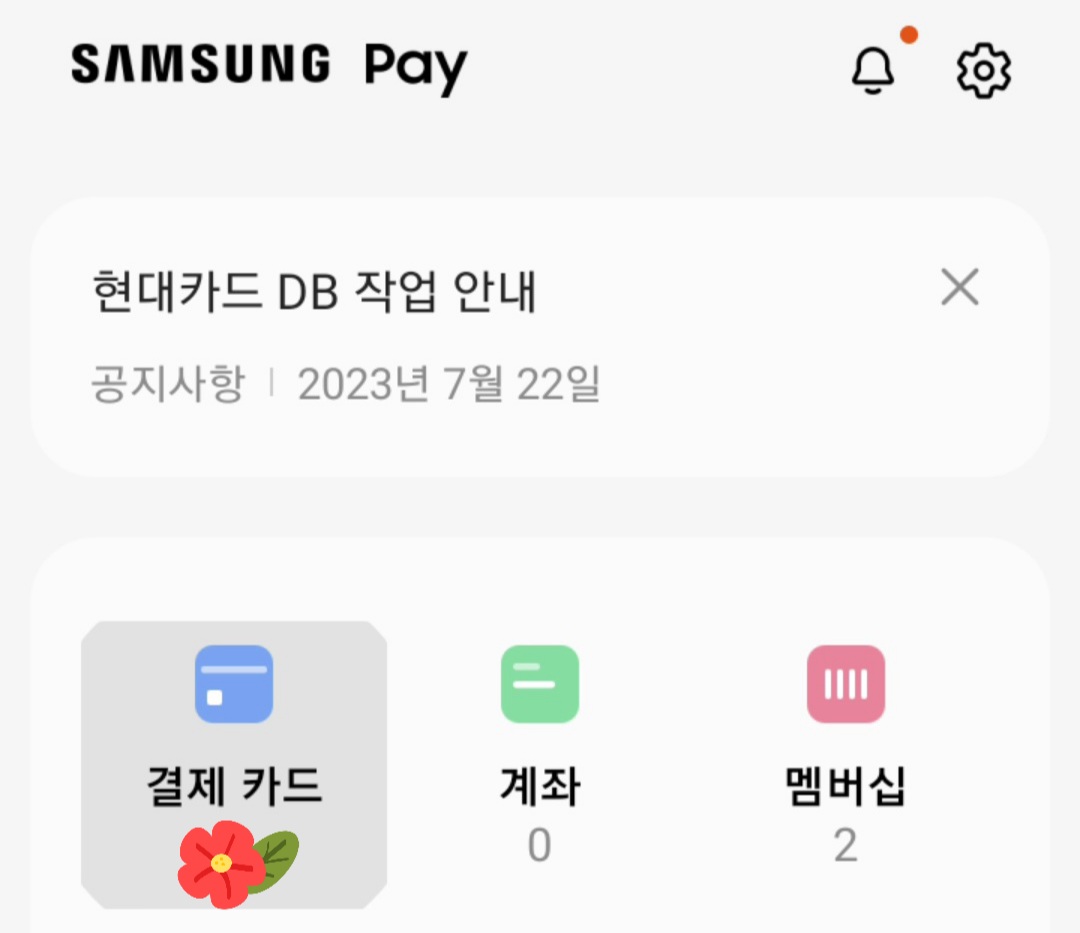
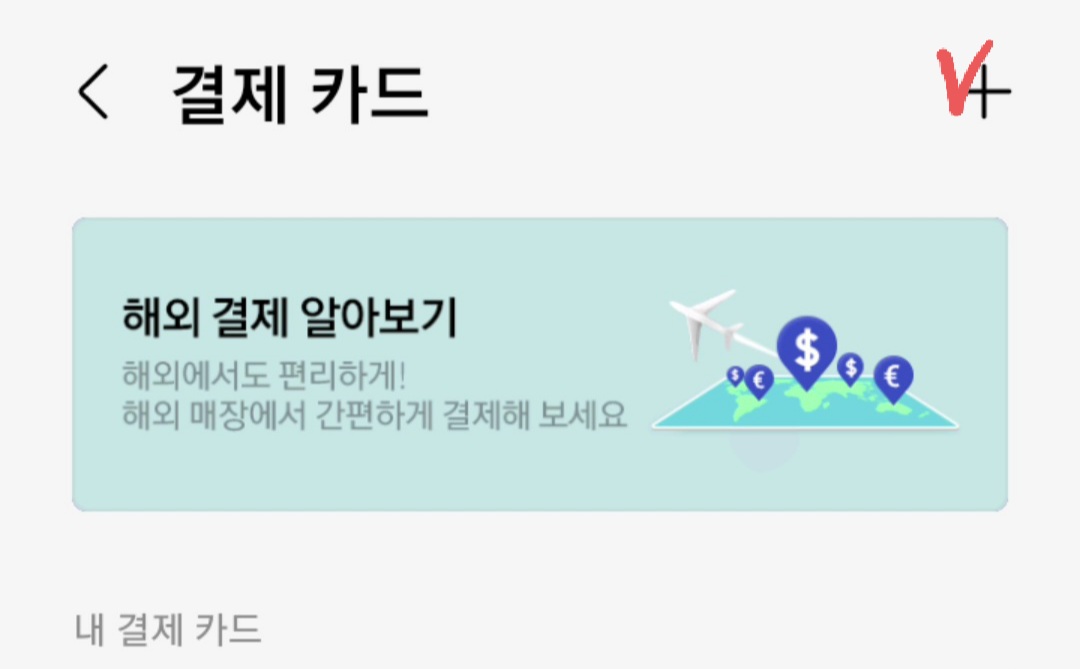

일반카드 삼성페이 등록
삼성페이 어플을 실행하고 화면의 '결제카드' 클릭 (첫 번째 사진)하고 우측상단의 '+'을 클릭(두 번째 사진)하여 추가합니다.
저는 실물카드를 갖고 있기에 '사진으로 찍어 추가'(세 번째 사진)로 간단히 추가하였습니다.
※ 삼성계정이 연결되어 있고 핸드폰을 바꾼 경우는 이전에 모바일 추가로 간단히 추가됩니다.
2) 삼성페이 일반카드 사용
어플을 직접실행 또는 빠른 실행버튼으로 실행하고 사용할 카드 선택, 생체인식 또는 간편 비밀번호로 활성화시키는 방법이 있습니다.
※ 여기서는 빠른 실행버튼 설정에 대하여만 설명드리겠습니다.
빠른 실행버튼 설정 및 사용
삼성페이 실행 > 메뉴 클릭 > 톱니바퀴 클릭 > 빠른 실행 클릭 > 장금/홈/꺼진 화면 활성화


동일하게 메뉴버튼을 누르시면 우측상단에 '설정(톱니바퀴 모양)'이 있습니다.
그것을 클릭하시고 설정에서 빠른 실행을 클릭하여 '빠른 실행 화면 및 주사용 카드'(세 번째 사진)로 진입하여 모두 활성화하면 잠금/꺼짐/홈 화면에서 모션(액정 제일 하단에서 위로 올리는 모션)으로 삼성페이가 활성화됩니다.
'생활 지식 > IT정보' 카테고리의 다른 글
| 블로그 무료 자동화 작성, Gazet.AI를 소개합니다 (1) | 2024.02.12 |
|---|---|
| 갤럭시 핸드폰 저장용량 늘리기 (모션포토 삭제, 저장 파일 용량 변경, 통화녹음 삭제, 카톡 데이터 삭제) (0) | 2023.10.13 |
| 레포트 문서, 과제 PPT 쉽게 만드는 무료 AI 추천 (gamma.app) (0) | 2023.07.13 |
| KTm 알뜰요금제 셀프개통부터 문제 해결 과정 (전화, 문자는 다 되는데 데이터가 안될때) (3) | 2023.07.10 |
| 구글애드센스 오류 (사이트가 다운되었거나 사용할 수 없습니다.) 해결 과정 (3) | 2023.07.05 |




댓글